Propaganda
Se você é um usuário avançado da Web, precisa usar Vivaldi.
O Chrome foi desenvolvido para todos os gostos, o Firefox é voltado para segurança e privacidade e o Safari está disponível apenas para uso nas plataformas da Apple. Eles são todos relativamente simples e, embora você possa adicionar mais funcionalidades usando extensões, muitas extensões podem tornar as coisas inchadas e diminuir o desempenho.
Por outro lado, Vivaldi vem com recursos internos avançados 9 razões para mudar para o navegador Vivaldi hojeRegras do Chrome, mas o Vivaldi pode ser o navegador de backup de sua escolha. Aqui estão nove razões convincentes para experimentar. consulte Mais informação que são constantemente atualizados e otimizados. Alguns de seus melhores recursos nem sequer estão disponíveis como extensões em outros navegadores! Eis por que Vivaldi é um sonho para usuários avançados.
1. Salvar guias para mais tarde usando sessões de guias
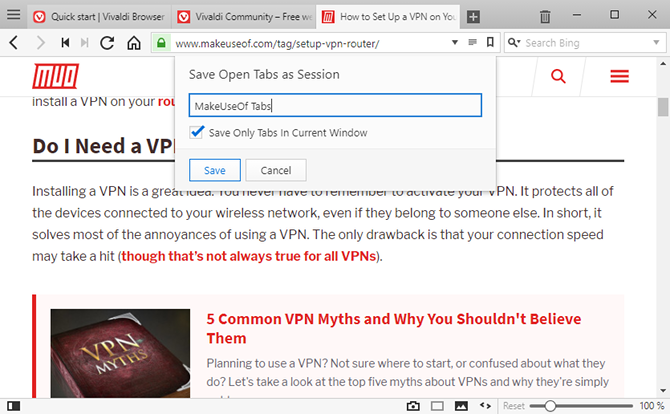
Para usuários avançados, o gerenciamento da guia do navegador pode ser mais problemático do que vale a pena. É por isso que a sobrecarga de guias sempre foi um problema para mim: eu abro constantemente novas guias e digo a mim mesma Vou "lê-los mais tarde", mas os abro mais rápido do que os leio e, em pouco tempo, estou perdido em um mar de mais de 50 anos guias. Talvez você possa se relacionar.
As sessões da guia de Vivaldi podem ajudar. Basta ir para Arquivo> Salvar abas abertas como sessão, nomeie a sessão e clique em OK. É isso aí! Se você deseja salvar apenas um punhado de guias, basta arrastá-las para uma janela separada e salve as guias apenas para essa janela. Se vocês são usando o Vivaldi Sync, você pode abrir suas sessões em outro dispositivo Como configurar a sincronização no Vivaldi e sincronizar seus dados de navegaçãoAprenda como habilitar o recurso de sincronização experimental no Vivaldi e como usá-lo para sincronizar dados entre computadores. consulte Mais informação .
Para restaurar uma sessão salva, vá para Arquivo> Abrir sessões salvas.
2. Organizar guias em pilhas de guias

Outra maneira de lidar com a sobrecarga de guias é combinar várias guias em uma única guia usando o recurso Pilhas de guias de Vivaldi. Uma vez combinada, a Pilha age como uma guia com suas próprias guias internas, e você ainda pode alternar entre essas guias internas como normal. Isso é incrível para a organização, basicamente permitindo que você categorize suas guias.
Para criar uma pilha, arraste uma guia sobre outra guia, aguarde até que fique escuro e solte-a. Para dissolver uma pilha, você pode clicar com o botão direito do mouse e selecionar Desagrupar pilha de guias. Ou você pode simplesmente arrastar e soltar guias individuais de dentro de uma pilha para fora da pilha.
3. Dividir guias de exibição com lado a lado da guia

Na maioria dos navegadores, se você deseja visualizar várias páginas lado a lado, é necessário abrir várias janelas. Vivaldi facilita muito as coisas com o Tab Tiling.
Depois de criar uma pilha de guias, clique com o botão direito do mouse na pilha e selecione Pilha da guia lado a lado. Agora, sempre que você selecionar a pilha, verá todas as páginas dessa pilha mostradas lado a lado. Você pode navegar para outra guia e depois voltar para a pilha e ela ainda estará lado a lado. Usando o ícone de configurações do bloco na barra de status, você pode alternar entre as opções para exibição horizontal, vertical ou como uma grade.
Se preferir separar guias individuais, selecione várias guias mantendo Ctrl e, em seguida, clicando nas guias que deseja agrupar, clique com o botão direito do mouse em qualquer uma das guias selecionadas e clique em Guias de bloco. Reverta ao normal clicando com o botão direito do mouse em uma guia e clicando em Seleção Untile.
4. Navegação melhor com guias da barra lateral

Quando você instalou o Vivaldi pela primeira vez, provavelmente escolheu a barra de guias na parte superior durante a instalação. Afinal, é assim que todos os outros navegadores e aplicativos o fazem, por isso faz mais sentido fazê-lo em Vivaldi também, certo?
Talvez não!
Se você acessar as configurações de Vivaldi, navegue até o Guias página e você poderá alterar o Posição da barra da guia. Eu recomendo usar Esquerda ou Direita, o que faz com que as guias apareçam empilhadas verticalmente. Isso é mais produtivo porque permite que você ajuste muito mais guias na tela ao mesmo tempo, portanto, a navegação é muito mais fácil.
Mas você também vai querer ir para o Exibição de guia configurações e desmarque a caixa rotulada Mostrar miniaturas da guia. Quando as miniaturas são ativadas, as guias são grandes demais e ocupam muito espaço.
5. Dock Páginas sempre abertas
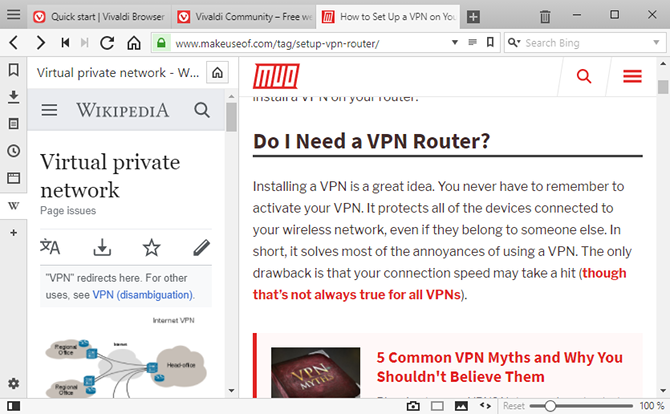
Você tem certas guias SEMPRE abertas? Os exemplos podem incluir Gmail, Slack, Discord, Trello, TickTick etc. A maioria dos usuários optam por Fixar Guia para que não possam ser fechados, mas a desvantagem é que você ainda precisa clicar em uma guia fixada para ver a página.
Se você transformar essas páginas sempre abertas em Painéis da Web em vez disso, você pode mantê-los abertos enquanto navega pelas guias normalmente. Um uso interessante é ter um painel da Web do mecanismo de pesquisa para que você possa pesquisar simultaneamente enquanto trabalha no que estiver trabalhando. Os painéis da Web também são bons para páginas de referência, como a Wikipedia ou a documentação da API.
Para adicionar um painel da Web, verifique se a barra do painel está aberta clicando em Mostrar painel no canto inferior esquerdo de Vivaldi. Na barra do painel, clique no botão Adicionar painel da Web para adicionar a guia / página atual como Painel da Web ou digite o URL específico desejado.
6. Pesquisa rápida com apelidos de mecanismo de pesquisa
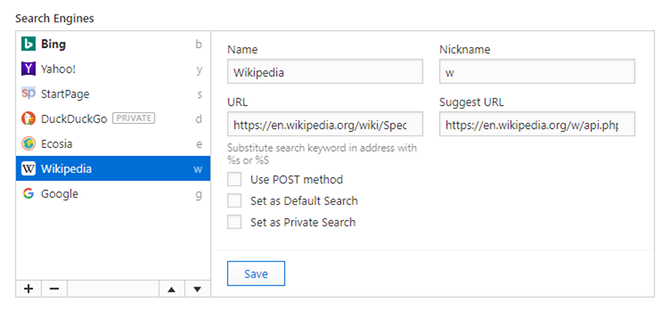
Digamos que você definiu o Bing como seu mecanismo de pesquisa padrão para que você possa colha pontos diários do Microsoft Rewards O que é o Bing Rewards, como funciona e o que há de novo?A premissa do Bing Rewards é que você pode ganhar créditos por pesquisar no Bing. consulte Mais informação , mas às vezes você não obtém os melhores resultados. Em vez de perder tempo navegando para google.com, você pode usar um apelido de mecanismo de pesquisa.
Por exemplo, ao digitar "sintomas de alergia" na Barra de Endereços pesquisa o Bing, você pode digitar "g sintomas de alergia" para pesquisar especificamente no Google.
O Vivaldi vem com vários apelidos padrão de mecanismos de pesquisa, incluindo Wikipedia e Ecosia, mas você também pode criar seus próprios. De fato, ele funciona com qualquer página que aceite parâmetros de URL, não apenas com mecanismos de pesquisa. Por exemplo, você pode criar um apelido no Twitter para visitar usuários do Twitter (por exemplo, "não usar").
7. Faça anotações enquanto navega na Web
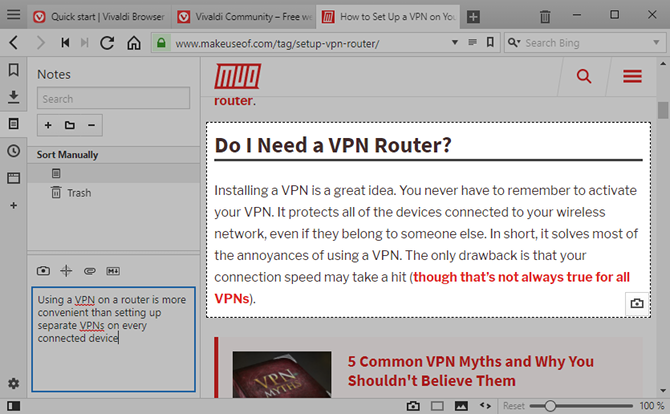
O recurso Notas no Vivaldi é um pouco incomum, por isso pode levar algum tempo para se acostumar, mas quando você se sentir confortável com ele, você se perguntará como viveu sem ele. É tão revolucionário quanto os favoritos da web e as guias do navegador quando foram lançados.
Na barra do painel (clique em Mostrar painel no canto inferior esquerdo, se você não vê), selecione o Painel Notas para ver suas anotações. Aqui você pode criar e excluir o Notes, além de criar pastas para organizar o Notes.
As notas são formatadas usando o Markdown. Você pode associar o Notes a um URL específico, anexar capturas de tela ou outras imagens e pesquisar todas as suas anotações a qualquer momento.
8. Leia artigos sem anúncios

Suponha que você seja uma pessoa honesta e amável, que não use bloqueadores de anúncios porque você sabe o quão prejudicial pode ser para os criadores de conteúdo. Mas, de tempos em tempos, você encontra um artigo carregado de anúncios. Frustrante, não é?
É aí que você deve usar o de Vivaldi Visualização do Leitor O recurso, que pega o conteúdo do artigo, retira todo o resto e o apresenta de maneira fácil de ler. Basta clicar no ícone Leitor ao lado da Barra de Endereços para alternar para a Visualização do Leitor.
9. Use comandos rápidos, não atalhos de teclado
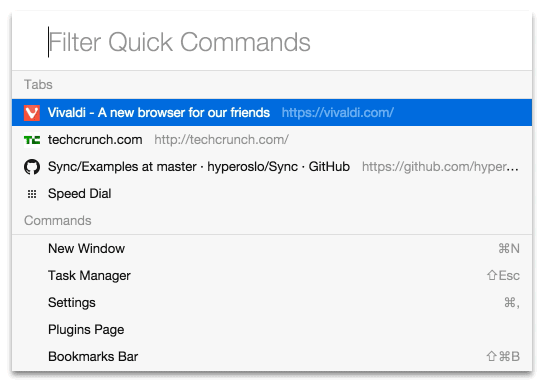
Não há nada de errado em usar atalhos de teclado, mas o Vivaldi oferece uma solução muito mais produtiva em seus Comandos rápidos característica. Em vez de ter que memorizar mil combinações de atalhos diferentes, o Quick Commands permite digitar a ação que você deseja executar. Não fica mais fácil que isso.
Basta pressionar F2 para abrir o prompt de Comandos Rápidos e começar a digitar. Por exemplo, “Gerenciador de tarefas” para iniciar o Gerenciador de tarefas Vivaldi. Use as setas do teclado para selecionar entre vários resultados. Você também pode usar o prompt de Comandos Rápidos para executar uma pesquisa na Web, mais rápida do que usar o mouse para clicar primeiro na Barra de Endereços.
10. Criar gestos personalizados do mouse
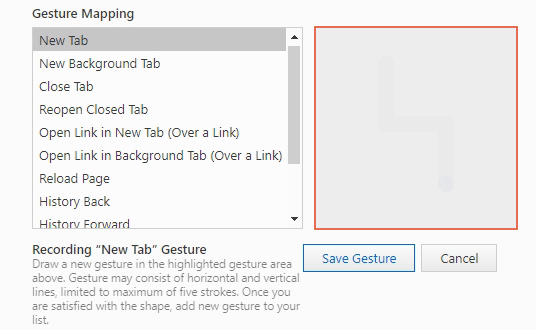
Para ações usadas com frequência - estamos falando sobre coisas que você faz dezenas de vezes por dia -, você deve adquirir o hábito de usar Gestos do mouse. Funciona assim: mantenha pressionado o botão direito do mouse, desenhe o gesto associado a uma ação e solte-o.
O Vivaldi vem com vários gestos padrão do mouse, mas você pode criar o seu próprio e associá-lo a qualquer uma das ações do Vivaldi. Os gestos personalizados do mouse tornam possível navegar efetivamente na Web com uma mão, usando apenas um mouse.
O que você mais gosta no Vivaldi?
Além de todas as opções acima, observe que Vivaldi é um navegador baseado em Chromium para que você se beneficie de muitos dos recursos subjacentes de segurança e usabilidade encontrados em outros navegadores baseados no Chromium, como Chrome, Opera e Brave.
Baixar:Vivaldi (Livre)
Embora o Vivaldi seja usado principalmente em desktops e laptops com Windows, também é um opção de navegador forte para Pis de framboesa Vivaldi é o melhor navegador para o seu Raspberry Pi?O navegador Vivaldi é excelente em qualquer plataforma, mas realmente se destaca em um navegador Raspberry Pi. Continue lendo para descobrir por que você deve usar o Vivaldi no seu Pi. consulte Mais informação e um dos melhores navegadores para usuários avançados do Linux Qual é o melhor navegador alternativo do Firefox para Linux?Qual navegador você deve instalar no Linux? O Firefox pode ser a opção padrão, mas aqui estão alguns ótimos navegadores Linux alternativos para você conferir. consulte Mais informação . Se você ainda não usa o Vivaldi, agora é a melhor hora para começar. É realmente bom!
Joel Lee tem um BS. em Ciência da Computação e mais de seis anos de experiência profissional em redação. Ele é o editor chefe do MakeUseOf.


